Pan, Zoom and limit camera movement - Unity 2D Tutorial
Summary
TLDRDans ce tutoriel, vous apprendrez à créer un contrôleur de caméra pour des jeux 2D dans Unity. Le script permet de déplacer la caméra en la faisant glisser avec la souris ou par touché sur mobile, d'ajuster le zoom et de limiter le mouvement de la caméra pour qu'elle ne dépasse pas les limites d'un sprite représentant le monde du jeu. Le processus inclut la gestion des entrées utilisateur, le calcul des positions limites de la caméra et des ajustements en fonction des dimensions du sprite, offrant ainsi une expérience de jeu fluide et intuitive.
Takeaways
- 😀 Apprenez à créer un contrôleur de caméra pour vos jeux 2D dans Unity.
- 😀 Utilisez des références de caméra assignées pour éviter les mauvaises pratiques.
- 😀 Implémentez le déplacement de la caméra en suivant la position de la souris.
- 😀 Ajoutez des instructions d'impression pour faciliter la compréhension du mouvement.
- 😀 Utilisez 'Late Update' pour synchroniser la position de la caméra avec d'autres objets en mouvement.
- 😀 Configurez le zoom en ajustant la taille de la caméra et limitez le zoom avec des valeurs minimales et maximales.
- 😀 Créez des boutons UI pour contrôler le zoom facilement dans l'éditeur Unity.
- 😀 Limitez les mouvements de la caméra pour qu'ils ne dépassent pas les bords de la carte.
- 😀 Calculez dynamiquement la largeur et la hauteur de la caméra en fonction de l'aspect ratio.
- 😀 Réfléchissez à des solutions automatisées pour éviter que la caméra ne dépasse la taille de la carte.
Q & A
Quel est l'objectif principal de cette vidéo?
-L'objectif principal est de montrer comment créer un contrôleur de caméra pour des jeux 2D, permettant de déplacer la caméra, de zoomer et de limiter le mouvement de la caméra à des positions spécifiques.
Pourquoi est-il déconseillé d'utiliser 'camera.main' dans le script?
-'camera.main' n'est pas recommandé car il recherche la caméra à chaque appel, ce qui peut ralentir les performances, surtout si plusieurs caméras sont présentes.
Comment la position de la souris est-elle convertie en position du monde?
-La position de la souris est convertie en position du monde en utilisant un calcul qui prend en compte la référence de la caméra, permettant de suivre le mouvement de la souris pendant le glissement.
Quelle est la fonction de 'LateUpdate' par rapport à 'Update' dans ce contexte?
-'LateUpdate' est appelé après toutes les autres mises à jour de scripts, ce qui est utile pour s'assurer que la caméra suit correctement un objet en mouvement, évitant ainsi des incohérences de position.
Comment fonctionne le zoom de la caméra dans ce script?
-Le zoom est géré en ajustant la taille autographique de la caméra, en utilisant des variables pour déterminer le montant de zoom à chaque étape ainsi que les tailles minimales et maximales.
Quelles considérations doivent être prises en compte lors de la limitation de la caméra?
-Il est important de déterminer les coins extérieurs de la sprite qui sert de carte, puis d'ajuster la position de la caméra en fonction de la taille de la caméra pour éviter qu'elle ne sorte des limites de la carte.
Pourquoi est-il nécessaire de recalculer les limites de la caméra après chaque zoom?
-Les limites doivent être recalculées car la taille de la caméra change avec le zoom, ce qui affecte la manière dont la caméra peut se déplacer par rapport aux bords de la sprite.
Quel problème peut survenir lorsque la caméra est zoomée au-delà de la taille de la carte?
-Si la caméra est zoomée trop loin, il est possible que les valeurs minimales et maximales se croisent, rendant la limitation illogique. Cependant, cela n'entraîne pas d'erreur, la caméra se limitant à la valeur maximale.
Comment le script gère-t-il les interactions avec les éléments de l'interface utilisateur (UI)?
-Le script mentionne qu'il est possible de vérifier si la souris est au-dessus d'un élément UI et de renvoyer si c'est le cas, évitant ainsi le déplacement de la caméra lorsqu'un utilisateur interagit avec l'UI.
Quels défis sont laissés à la fin de la vidéo pour le spectateur?
-Le narrateur laisse un défi pour ajuster automatiquement les limites de la caméra en fonction de la taille de la sprite, encourageant les spectateurs à trouver et partager des solutions dans les commentaires.
Outlines

Cette section est réservée aux utilisateurs payants. Améliorez votre compte pour accéder à cette section.
Améliorer maintenantMindmap

Cette section est réservée aux utilisateurs payants. Améliorez votre compte pour accéder à cette section.
Améliorer maintenantKeywords

Cette section est réservée aux utilisateurs payants. Améliorez votre compte pour accéder à cette section.
Améliorer maintenantHighlights

Cette section est réservée aux utilisateurs payants. Améliorez votre compte pour accéder à cette section.
Améliorer maintenantTranscripts

Cette section est réservée aux utilisateurs payants. Améliorez votre compte pour accéder à cette section.
Améliorer maintenantVoir Plus de Vidéos Connexes

Créer un jeu en 2D facilement avec Unity (#1 : Création du premier niveau)
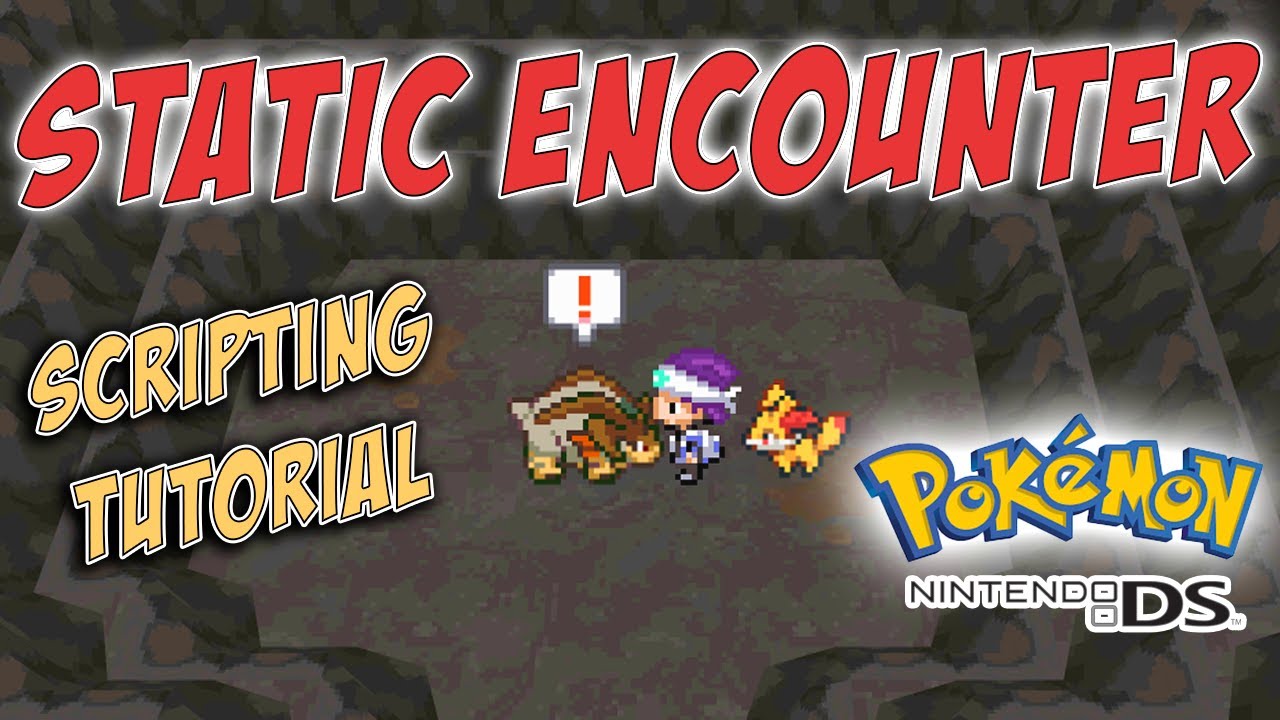
Make Your Own Pokemon ROM Hack! -- Static Encounters in HeartGold/SoulSilver/Platinum
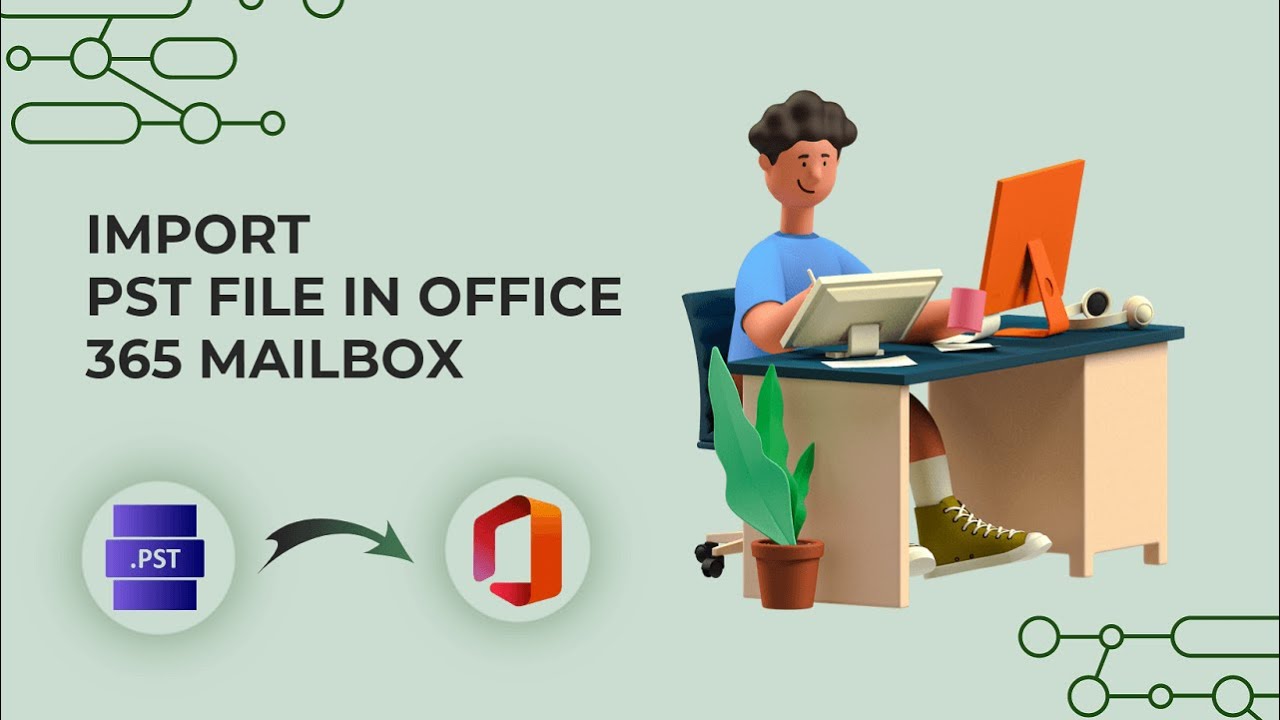
Import Outlook PST File in Microsoft Office 365 Mailbox Using Network Upload Method

Comment transformer une photo 2D en 3D avec Fspy et Blender | Tuto Camera Mapping

FL Studio - Complete Beginner Basics Tutorial
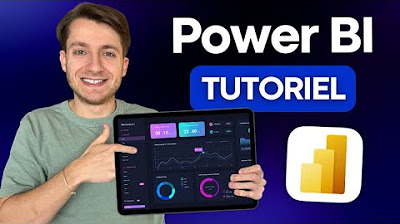
Power BI : La Formation ultime | Tutoriel complet pour débutants
5.0 / 5 (0 votes)